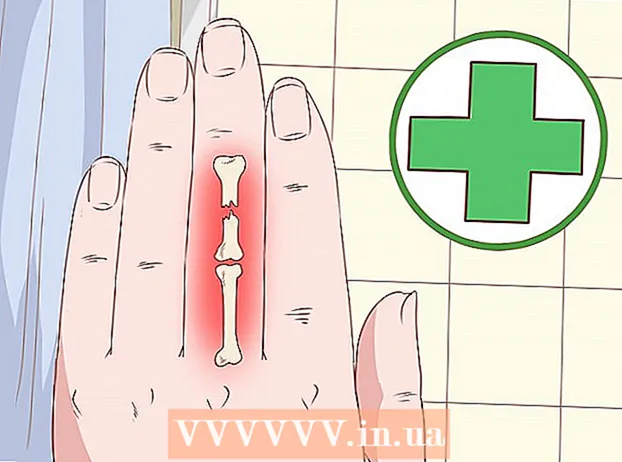Müəllif:
Roger Morrison
Yaradılış Tarixi:
24 Sentyabr 2021
YeniləMə Tarixi:
21 İyun 2024
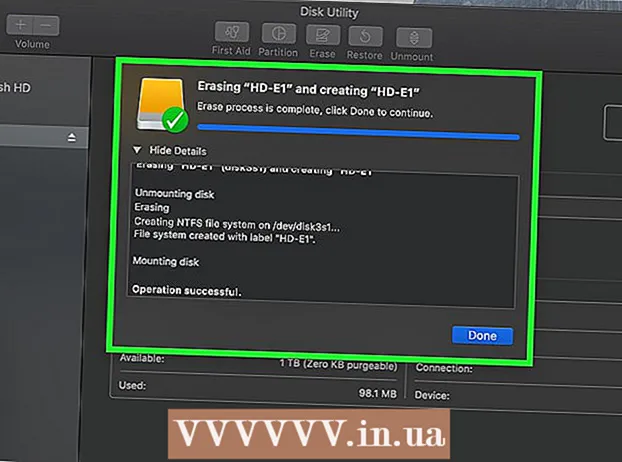
MəZmun
- Addımlamaq
- 3-cü hissə 1: Xarici bir sabit disk seçimi
- 3-cü hissə 2: Xarici bir sabit diskin Windows-a quraşdırılması
- 3-cü hissə 3: Mac-də xarici bir sabit disk qurma
- Göstərişlər
- Xəbərdarlıqlar
Bu wikiHow, Windows və ya Mac kompüteriniz üçün xarici sabit disk seçməyi, bağlamağı və formatlamağı necə göstərir.
Addımlamaq
3-cü hissə 1: Xarici bir sabit disk seçimi
 Xarici bir sabit diskinizi kompüterinizə necə bağlayacağınızı anlayın. Bəzi xarici sabit disklər kompüterinizdə mövcud bir USB portuna qoşulduqdan dərhal sonra istifadə edilə bilsə də, əksər xarici sabit disklər əvvəlcə kompüterinizin xüsusi fayl sistemi ilə işləmək üçün formatlaşdırılmalıdır.
Xarici bir sabit diskinizi kompüterinizə necə bağlayacağınızı anlayın. Bəzi xarici sabit disklər kompüterinizdə mövcud bir USB portuna qoşulduqdan dərhal sonra istifadə edilə bilsə də, əksər xarici sabit disklər əvvəlcə kompüterinizin xüsusi fayl sistemi ilə işləmək üçün formatlaşdırılmalıdır. - Biçimləmə, kompüterinizin əməliyyat sistemi vasitəsilə həyata keçirə biləcəyiniz sürətli bir prosesdir.
 Kompüterinizin əlaqələrini yoxlayın. Əksər kompüterlərdə USB 3.0 portları var - kompüterinizin qabağında və ya qabağında düzbucaqlı deliklər var, lakin müasir Mac və bəzi Microsoft Windows kompüterləri bunun əvəzinə USB-C bağlayıcı istifadə edir:
Kompüterinizin əlaqələrini yoxlayın. Əksər kompüterlərdə USB 3.0 portları var - kompüterinizin qabağında və ya qabağında düzbucaqlı deliklər var, lakin müasir Mac və bəzi Microsoft Windows kompüterləri bunun əvəzinə USB-C bağlayıcı istifadə edir: - USB 3.0 - 2017-dən əvvəlki kompüterlərin əksəriyyətində yerləşən düzbucaqlı bir port. Cari xarici sabit disklərin əksəriyyəti USB 3.0 konnektorlarından istifadə edir.
- USB-C - MacBooks və bəzi Microsoft noutbuklarında tapılan oval bir port. Bir USB-C portunuz varsa, USB 3.0-dan USB-C adapterə satın almalı və ya USB-C kabeli ilə xarici bir sabit disk tapmalısınız.
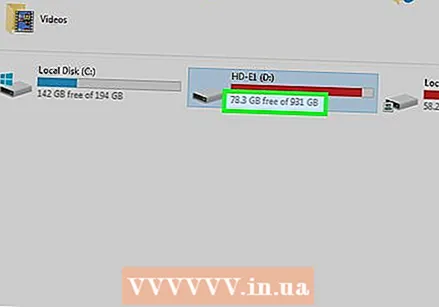 Sabit diskin nə qədər böyük olması lazım olduğunu merak edin. Xarici sabit disklər ümumiyyətlə 512 gigabaytdan bir neçə terabayta qədər olan yaddaş ölçülərində mövcuddur. Ehtiyacınız olduğunu düşündüyünüzdən daha çox yerə sahib bir sabit disk satın aldığınızdan əmin olun.
Sabit diskin nə qədər böyük olması lazım olduğunu merak edin. Xarici sabit disklər ümumiyyətlə 512 gigabaytdan bir neçə terabayta qədər olan yaddaş ölçülərində mövcuddur. Ehtiyacınız olduğunu düşündüyünüzdən daha çox yerə sahib bir sabit disk satın aldığınızdan əmin olun. - Ümumiyyətlə, bir terabayt (1024 gigabayt) sabit disk almaq 512 gigabaytlıq sabit diskdən çox bahalı deyil. Yaddaş, satın aldığınız zaman daha da ucuzlaşır (məsələn, iki terabaytlıq sabit disk, iki terabaytlıq sabit diskdən xeyli azdır).
 Ənənəvi sabit disk və qatı hal sürücüsü arasında seçim edin. Bərk vəziyyətə gətirən sürücülər (SSD) ənənəvi xarici sabit disklərdən xeyli sürətli, lakin eyni zamanda daha bahalıdır. Bununla birlikdə, bir əməliyyat sistemi çalıştırmayı və ya xarici sürücüdən bir proqramı düzəltməyi planlaşdırırsanız, bir SSD ənənəvi sabit diskdən daha həssas olacaqdır.
Ənənəvi sabit disk və qatı hal sürücüsü arasında seçim edin. Bərk vəziyyətə gətirən sürücülər (SSD) ənənəvi xarici sabit disklərdən xeyli sürətli, lakin eyni zamanda daha bahalıdır. Bununla birlikdə, bir əməliyyat sistemi çalıştırmayı və ya xarici sürücüdən bir proqramı düzəltməyi planlaşdırırsanız, bir SSD ənənəvi sabit diskdən daha həssas olacaqdır.  Hansı markalara baxacağınızı bilin. Saxlama ucuzdur, amma yenə də etibarlı bir marka aldığınızdan əmin olmaq istəyəcəksiniz. Bəzi məşhur xarici sabit disk istehsalçıları bunlardır:
Hansı markalara baxacağınızı bilin. Saxlama ucuzdur, amma yenə də etibarlı bir marka aldığınızdan əmin olmaq istəyəcəksiniz. Bəzi məşhur xarici sabit disk istehsalçıları bunlardır: - Western Digital
- Adata
- Buffalo
- Seagate
- Samsung
 Tələblərinizə cavab verən xarici sabit disk alın. Sürücünüzü bir texnoloji şöbədən və ya onlayn satıcıdan aldıqdan sonra onu Windows kompüterinizdə və ya Mac-də quraşdırmağa davam edə bilərsiniz.
Tələblərinizə cavab verən xarici sabit disk alın. Sürücünüzü bir texnoloji şöbədən və ya onlayn satıcıdan aldıqdan sonra onu Windows kompüterinizdə və ya Mac-də quraşdırmağa davam edə bilərsiniz.
3-cü hissə 2: Xarici bir sabit diskin Windows-a quraşdırılması
 Kompüterinizdəki USB portunu tapın. Tipik olaraq, kompüterinizin USB 3.0 və ya USB-C portları işin bir tərəfində yerləşir, baxmayaraq ki, masaüstündə, qabın qabağında və ya tərəfində tapıla bilər.
Kompüterinizdəki USB portunu tapın. Tipik olaraq, kompüterinizin USB 3.0 və ya USB-C portları işin bir tərəfində yerləşir, baxmayaraq ki, masaüstündə, qabın qabağında və ya tərəfində tapıla bilər. - Xarici sabit diski klaviatura üçün bir hub və ya USB porta deyil, birbaşa kompüterinizdəki USB portuna bağladığınızdan əmin olun.
 Xarici sabit disk kabelinin bir ucunu USB portuna qoşun. Kabel bir USB 3.0 bağlantısı istifadə edərsə, yalnız bir şəkildə uyğun olardı. USB-C fişləri hər hansı bir şəkildə uyğun porta qoşula bilər.
Xarici sabit disk kabelinin bir ucunu USB portuna qoşun. Kabel bir USB 3.0 bağlantısı istifadə edərsə, yalnız bir şəkildə uyğun olardı. USB-C fişləri hər hansı bir şəkildə uyğun porta qoşula bilər.  Kabelin digər ucunu xarici sabit diskinizə qoşun. Kabelin digər ucu ümumiyyətlə xarici sabit diskdə yalnız bir porta uyğun olan öz konnektoru olacaqdır.
Kabelin digər ucunu xarici sabit diskinizə qoşun. Kabelin digər ucu ümumiyyətlə xarici sabit diskdə yalnız bir porta uyğun olan öz konnektoru olacaqdır.  Explorer'ı açın
Explorer'ı açın  basın Bu kompüter. Pəncərənin sol tərəfindədir, baxmayaraq ki, onu tapmaq üçün sol bölməni yuxarı və ya aşağı sürüşməlisiniz.
basın Bu kompüter. Pəncərənin sol tərəfindədir, baxmayaraq ki, onu tapmaq üçün sol bölməni yuxarı və ya aşağı sürüşməlisiniz. 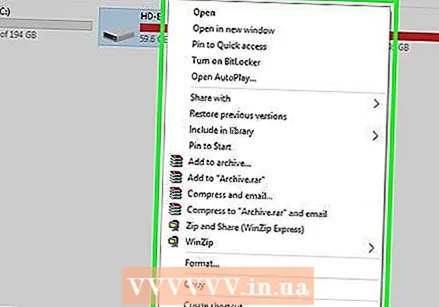 Xarici sabit diskinizin adını sağ vurun. Bunu "Cihazlar və sürücülər" başlığı altında görməlisiniz. Açılır menyu görünəcəkdir.
Xarici sabit diskinizin adını sağ vurun. Bunu "Cihazlar və sürücülər" başlığı altında görməlisiniz. Açılır menyu görünəcəkdir. - "Cihazlar və sürücülər" başlığı altında bir şey görmürsənsə, onu genişləndirmək üçün başlığı iki dəfə vurun.
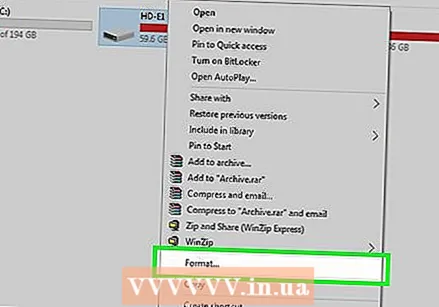 basın Format. Açılan menyuda. Format pəncərəsi açılır.
basın Format. Açılan menyuda. Format pəncərəsi açılır. 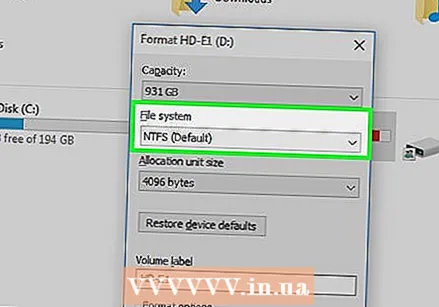 "Fayl sistemi" menyusunu vurun. Format pəncərəsinin mərkəzindədir. Açılır menyu görünəcəkdir.
"Fayl sistemi" menyusunu vurun. Format pəncərəsinin mərkəzindədir. Açılır menyu görünəcəkdir.  Bir fayl sistemi seçin. Açılan menyuda aşağıdakı seçimlərdən birini basın:
Bir fayl sistemi seçin. Açılan menyuda aşağıdakı seçimlərdən birini basın: - NTFS - Yalnız sabit diskdən Windows kompüterləri ilə istifadə etmək istəyirsinizsə, bu seçimi seçin.
- exFAT - Həm Windows, həm də Mac kompüterləri ilə sabit disk istifadə etmək istəyirsinizsə, bu seçimi seçin.
- FAT32 - Həm kompüteri, həm də digər cihazları ilə sabit diskdən istifadə etmək istəyirsinizsə bu seçimi seçin. Bəzi Linux kompüterləri və ya qurğuları FAT32 disk tələb edir.
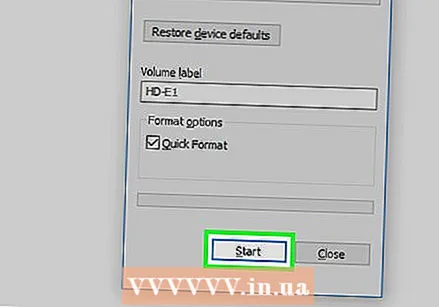 basın Başlamaq. Pəncərənin altındadır. Bunu etdikdə, Windows xarici sürücünüzü formatlamağa başlamaq üçün bir təsdiq tələb edəcəkdir.
basın Başlamaq. Pəncərənin altındadır. Bunu etdikdə, Windows xarici sürücünüzü formatlamağa başlamaq üçün bir təsdiq tələb edəcəkdir. - Disk istifadə olunursa, əvvəlcə "Sürətli format" qutusunun işarəsini götürməyi düşünün. Bunun formatlanması xeyli uzun çəkəcək, eyni zamanda sabit diskin üstünə də yazacaq.
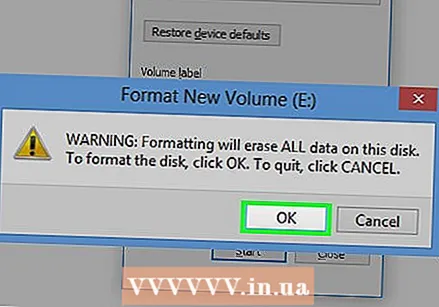 basın tamam istəndikdə. Bu pəncərənin altındadır. Bunu etməklə "Format" pəncərəsi bağlanacaq - sürücü artıq formatlanmalıdır.
basın tamam istəndikdə. Bu pəncərənin altındadır. Bunu etməklə "Format" pəncərəsi bağlanacaq - sürücü artıq formatlanmalıdır.
3-cü hissə 3: Mac-də xarici bir sabit disk qurma
 Mac-də USB portunu tapın. USB yuvasını ümumiyyətlə korpusun tərəfində (MacBook) və ya ekranın arxasında (iMac) tapa bilərsiniz.
Mac-də USB portunu tapın. USB yuvasını ümumiyyətlə korpusun tərəfində (MacBook) və ya ekranın arxasında (iMac) tapa bilərsiniz.  Xarici sabit disk kabelinin bir ucunu USB portuna qoşun. Kabeldə USB 3.0 fişi varsa, yalnız bir tərəfə sığacaq. USB-C konnektorları hər hansı bir şəkildə porta qoşula bilər.
Xarici sabit disk kabelinin bir ucunu USB portuna qoşun. Kabeldə USB 3.0 fişi varsa, yalnız bir tərəfə sığacaq. USB-C konnektorları hər hansı bir şəkildə porta qoşula bilər.  Kabelin digər ucunu xarici sabit diskinizə qoşun. Kabelin digər ucu ümumiyyətlə xarici sabit diskdə yalnız bir porta uyğun olan öz konnektoru olacaqdır.
Kabelin digər ucunu xarici sabit diskinizə qoşun. Kabelin digər ucu ümumiyyətlə xarici sabit diskdə yalnız bir porta uyğun olan öz konnektoru olacaqdır. 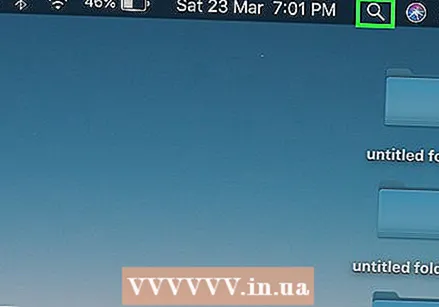 Spotlight'ı açın
Spotlight'ı açın 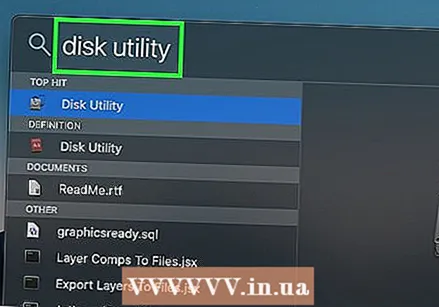 Disk Utility proqramını açın. Yazın disk proqramı və sonra cüt vurun Disk Utility axtarış nəticələrində görünürsə. Disk Utility pəncərəsi görünəcəkdir.
Disk Utility proqramını açın. Yazın disk proqramı və sonra cüt vurun Disk Utility axtarış nəticələrində görünürsə. Disk Utility pəncərəsi görünəcəkdir. 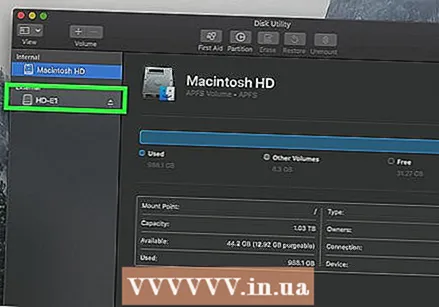 Xarici sabit diskinizi seçin. Disk Utility pəncərəsinin sol üst hissəsində xarici sabit diskinizin adını basın.
Xarici sabit diskinizi seçin. Disk Utility pəncərəsinin sol üst hissəsində xarici sabit diskinizin adını basın. 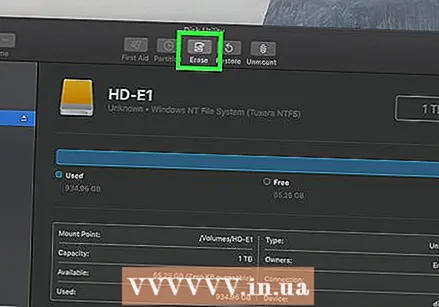 basın Sil. Disk Utility pəncərəsinin yuxarı hissəsindəki bir nişandır. Bu bir açılan pəncərə açacaq.
basın Sil. Disk Utility pəncərəsinin yuxarı hissəsindəki bir nişandır. Bu bir açılan pəncərə açacaq. 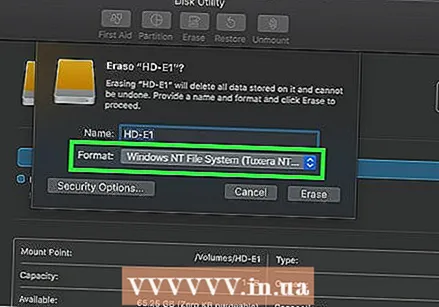 "Format" açılır menyusunu vurun. Bunu pop-up pəncərənin ortasında tapa bilərsiniz.
"Format" açılır menyusunu vurun. Bunu pop-up pəncərənin ortasında tapa bilərsiniz.  Bir fayl sistemi seçin. Aşağıdakı seçimlərdən birini basın:
Bir fayl sistemi seçin. Aşağıdakı seçimlərdən birini basın: - Mac OS Genişləndirilmiş (Gündəlik) - Xarici sabit diskinizi yalnız bir Mac kompüteri ilə istifadə etmək istəyirsinizsə, bu seçimi seçin.
- ExFAT - Xarici sabit diskinizi həm Windows, həm də Mac kompüterləri ilə istifadə etmək istəyirsinizsə, bu seçimi seçin.
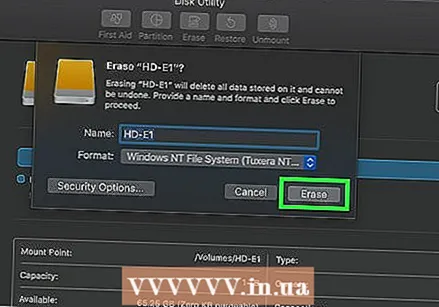 basın Təmizləmək. Bu seçim pəncərənin altındadır.
basın Təmizləmək. Bu seçim pəncərənin altındadır. 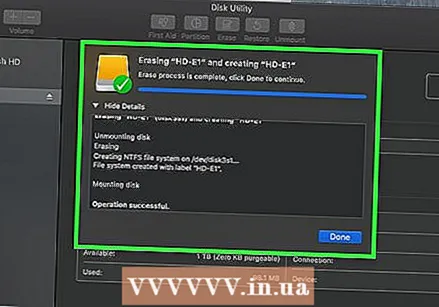 basın Təmizləmək tələb olunduqda. Bunu etdiyiniz zaman sistem, xarici sürücünün formatlanmasına başlaya bilməsi üçün bir təsdiq tələb edəcəkdir. Biçimləmə tamamlandıqdan sonra sürücünüzü istədiyiniz şəkildə istifadə etməyə davam edə bilərsiniz.
basın Təmizləmək tələb olunduqda. Bunu etdiyiniz zaman sistem, xarici sürücünün formatlanmasına başlaya bilməsi üçün bir təsdiq tələb edəcəkdir. Biçimləmə tamamlandıqdan sonra sürücünüzü istədiyiniz şəkildə istifadə etməyə davam edə bilərsiniz.
Göstərişlər
- Xarici sabit disklərlə (məsələn, konsollarla) işləyə bilən kompüterlər xaricindəki bütün cihazlar, "Ayarlar" menyusundakı "Saxlama" bölməsindən bir yaddaş mühitini formatlaşdırmaq üçün bir seçim təklif edir.
- Xarici bir sabit diski kompüterinizdən çıxarmazdan əvvəl hər zaman təhlükəsiz bir şəkildə çıxarın. Bu, sabit diskinizdəki faylların mütləq saxlanılmasını təmin edir.
Xəbərdarlıqlar
- Bütün fayl sistemləri hər kompüterlə uyğun gəlmir. Müəyyən bir fayl sistemindən istifadə edirsinizsə (məsələn. NTFS xarici bir kompüteri başqa bir sistemdə işləyən bir cihaza və ya kompüterə əlavə etməyə çalışarkən bir səhv meydana çıxacaq.
- Diskin formatlanması onun məzmunu siləcəkdir.